Instruktionsbok HP PAVILION G7-1050SA KOMMA IGÅNG
Lastmanuals erbjuder en användarunderstödd plattform för att dela, lagra och söka manualer för hård- och mjukvara: instruktionsböcker, bruksanvisningar, snabbstarter, datablad... Glöm inte: läs alltid instruktionsboken innan du köper något!
Om det här dokumentet innehåller det du söker kan du ladda ner det direkt. Lastmanuals erbjuder dig snabb och enkel tillgång till HP PAVILION G7-1050SA instruktionsboken Vi hoppas att den här HP PAVILION G7-1050SA manualen blir till nytta för dig
Hjälp med att ladda ner manualen för HP PAVILION G7-1050SA
De här bruksanvisningarna kanske också kan vara intressanta:
Utdrag ur manual: manual HP PAVILION G7-1050SAKOMMA IGÅNG
Detaljerade användarinstruktioner finns i bruksanvisningen
[. . . ] Komma igång
HP Notebook
© Copyright 2011 Hewlett-Packard Development Company, L. P. Bluetooth är ett varumärke som tillhör ägaren och som används av Hewlett-Packard Company under licens. Microsoft och Windows är USA-registrerade varumärken som tillhör Microsoft Corporation. SDlogotypen är ett varumärke som tillhör ägaren. [. . . ] Hjälp och support innehåller självstudier, svar på frågor och produktuppdateringar.
Minska bildskärmens ljusstyrka Öka bildskärmens ljusstyrka
Minskar skärmens ljusstyrka.
Ökar skärmens ljusstyrka.
Växla skärmbild
Växlar bilden mellan visningsenheter som är anslutna till systemet. Om till exempel en extra bildskärm är ansluten till datorn kommer bilden att växla mellan datorns skärm, den externa skärmen och samtidig visning på båda skärmarna när du trycker på den här tangenten.
18
Kapitel 4 Tangentbord och pekdon
Ikon
Åtgärd
Beskrivning De flesta externa bildskärmar tar emot videoinformation från datorn enligt standarden för extern VGA-video. Med tangenten Växla skärmbild kan du även alternera bilderna mellan andra enheter som tar emot videoinformation från datorn.
Webb
Öppnar en webbläsare. Innan du har ställt in några Internet- eller nätverkstjänster öppnar den här tangenten guiden för Internet-anslutning.
Föregående
Spelar föregående spår på en ljud-CD eller det tidigare avsnittet på en DVD eller en BD. Spelar upp, pausar eller återupptar uppspelning av en ljud-CD, DVD eller BD.
Spela upp/pausa
Nästa
Spelar nästa spår på en ljud-CD eller nästa avsnitt på en DVD eller en BD.
Volym ned
Sänker högtalarvolymen.
Volym upp
Höjer högtalarvolymen.
Stäng av ljudet
Stänger av eller återställer högtalarljudet.
Trådlöst
Stänger av eller slår på den trådlösa funktionen. Den här tangenten upprättar inte någon trådlös anslutning. Innan du kan upprätta en trådlös anslutning måste ett trådlöst nätverk vara installerat.
Använda tangentbordet
19
Använda tangentbord
Datorn har ett inbyggt numeriskt tangentbord. Datorn kan även anslutas till ett externt numeriskt tangentbord eller ett externt tangentbord med numeriskt tangentbord.
Använda det inbyggda numeriska tangentbordet
Komponent (1) num lk-tangent
Beskrivning Växlar mellan navigeringsfunktion och numerisk funktion på det inbyggda numeriska tangentbordet. Den tangentbordsfunktion som är aktiv när datorn stängs av aktiveras på nytt när datorn startas igen.
(2)
Num lock-lampa
Tänd: Den numeriska funktionen är aktiverad. Släckt: Navigeringsfunktionen är aktiverad.
(3)
Inbyggt numeriskt tangentbord
Kan användas på samma sätt som ett externt numeriskt tangentbord.
20
Kapitel 4 Tangentbord och pekdon
Använda pekdonen
OBS!Utöver de pekdon som medföljer datorn kan du använda en extern USB-mus (köps separat) genom att ansluta den till en av datorns USB-portar.
Göra inställningar för pekdon
Använd Egenskaper för mus på Kontrollpanelen i Windows® om du vill anpassa inställningar för pekdon, till exempel knappkonfigurationer, klickhastighet och pekaralternativ. Om du vill komma åt musegenskaperna väljer du Start > Enheter och skrivare. Högerklicka sedan på den enhet som representerar din dator och välj Musinställningar.
Använda styrplattan
Flytta pekaren genom att dra ett finger i önskad riktning över styrplattan. Styrplattans vänstra och högra knapp används på samma sätt som på en extern mus.
Stänga av och starta styrplattan
Sätt på eller stäng av styrplattan genom att dubbelklicka på styrplattans på/av-knapp. När styrplattans lampa är släckt är styrplattan aktiv.
Använda pekdonen
21
Navigera
Flytta pekaren genom att dra ett finger i önskad riktning över styrplattan.
Välja
Styrplattans vänstra och högra knappar används på samma sätt som motsvarande knappar på en extern mus.
22
Kapitel 4 Tangentbord och pekdon
Använda styrplattegester
Du kan använda flera olika gester på styrplattan. Om du vill använda styrplattegester placerar du två fingrar samtidigt på styrplattan. Styrplattans gester kan inte användas i alla program. Så här visar du en demonstration av en gest: 1. i meddelandefältet, längst till höger i Aktivitetsfältet, och Högerklicka på ikonen Synaptics klicka sedan på TouchPad Properties (Egenskaper för styrplatta). Klicka på en gest för att starta demonstrationen.
Så här startar du och stänger av styrplattegester: 1. i meddelandefältet, längst till höger i Aktivitetsfältet, och Högerklicka på ikonen Synaptics klicka sedan på TouchPad Properties (Egenskaper för styrplatta). Välj den gest som du vill aktivera eller inaktivera. [. . . ] Klicka på Systemskydd till vänster. Klicka på Systemåterställning. Följ instruktionerna på skärmen.
40
Kapitel 6 Säkerhetskopiering och återställning
7
Kundsupport
Följande avsnitt ingår i detta kapitel: Kontakta kundsupport Etiketter
Kontakta kundsupport
Om du inte finner svar på dina frågor i den här användarhandboken, Referenshandbok för HP Notebook eller Hjälp och support kan du vända dig till HP:s kundsupport på: http://www. hp. com/go/contactHP OBS!Support världen över: Klicka på Contact HP worldwide (Kontakta HP var som helst i världen) till vänster på sidan eller besök http://welcome. hp. com/country/us/en/wwcontact_us. html. [. . . ]
ANVÄNDARVILLKOR FÖR ATT LADDA NER INSTRUKTIONSBOKEN HP PAVILION G7-1050SA Lastmanuals erbjuder en användarunderstödd plattform för att dela, lagra och söka manualer för hård- och mjukvara: instruktionsböcker, bruksanvisningar, snabbstarter, datablad...

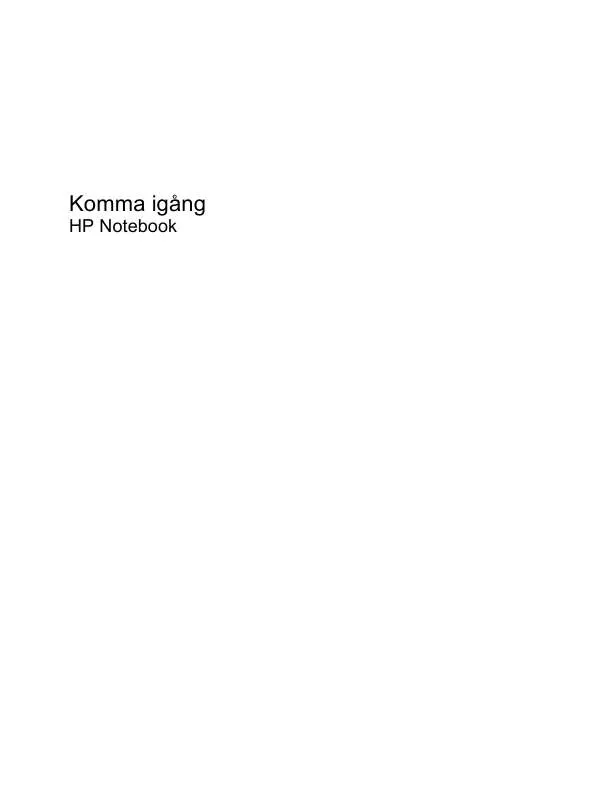
 HP PAVILION G7-1050SA (7840 ko)
HP PAVILION G7-1050SA (7840 ko)
 HP PAVILION G7-1050SA POČETAK (2788 ko)
HP PAVILION G7-1050SA POČETAK (2788 ko)
